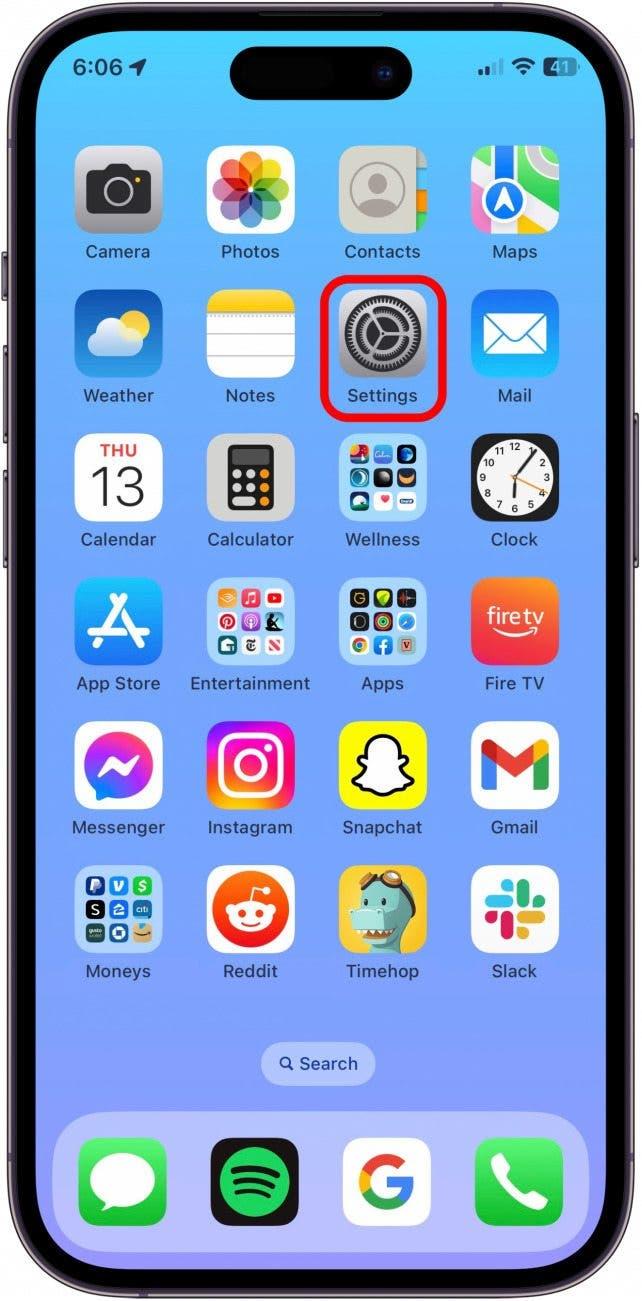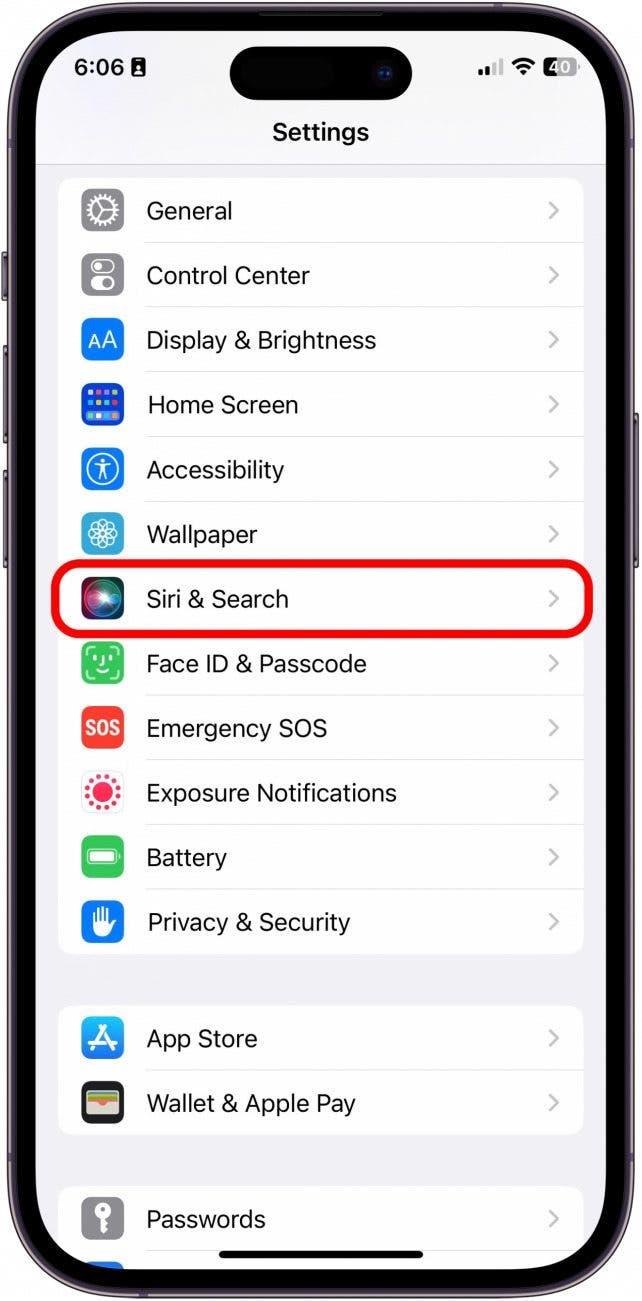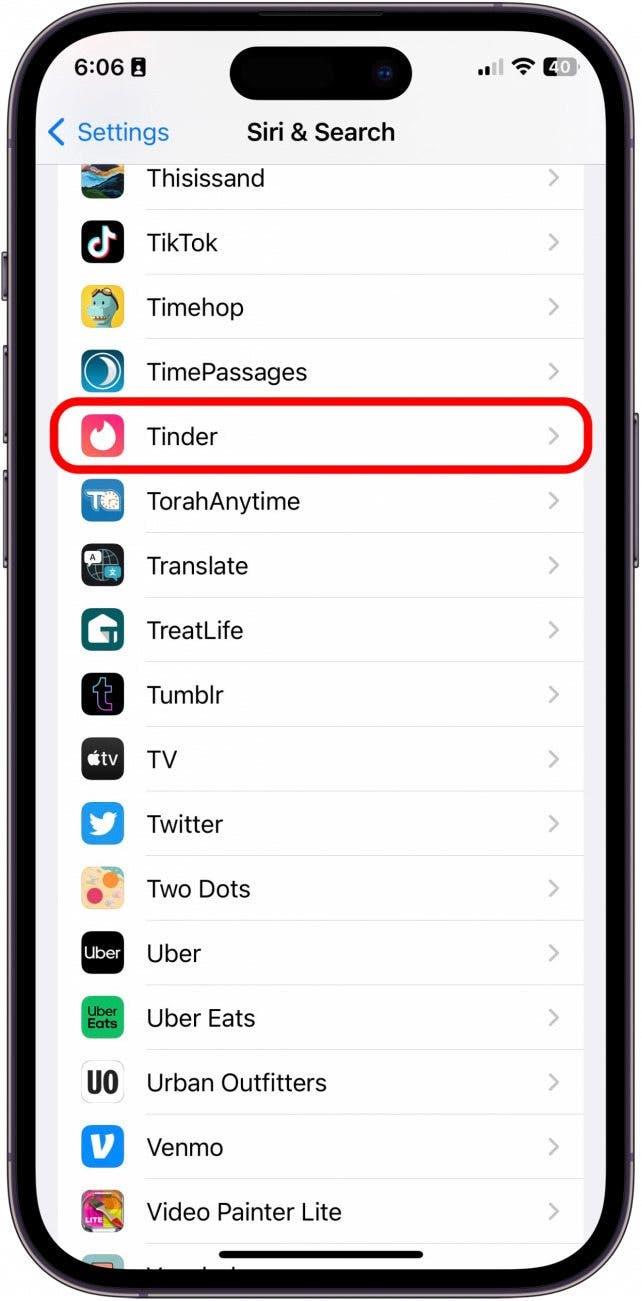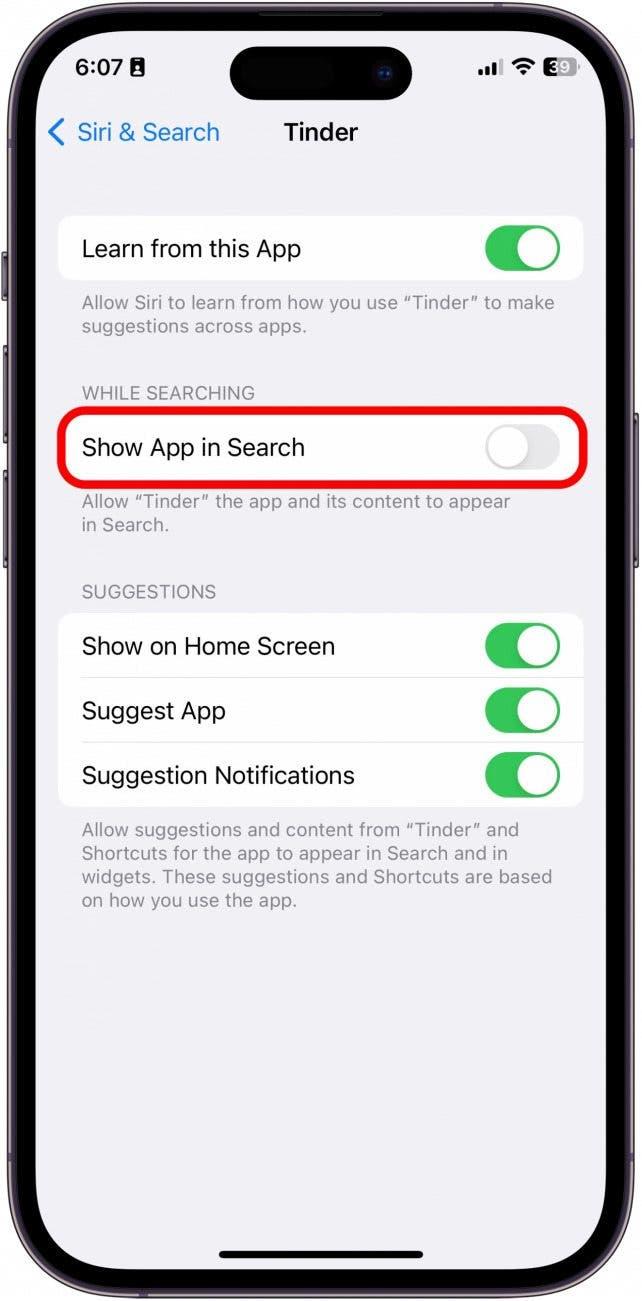يتيح لك Spotlight Search البحث في تطبيقاتك ولكن يمكن أيضًا استخدامها للبحث داخل التطبيق. تتم إضافة كل تطبيق جديد تقوم بتنزيله تلقائيًا إلى Spotlight Search. ومع ذلك ، قد لا ترغب في ظهور بعض التطبيقات في Spotlight Search ، مثل تطبيق Notes أو تطبيق الصور ، في حالة وجود محتوى خاص.
لماذا ستحب هذه النصيحة:
- تجنب نتائج البحث غير ذات الصلة عن طريق إخفاء التطبيقات من Spotlight Search والتي يجب ألا تظهر في النتائج.
- احتفظ بتطبيقات حساسة أو معلومات خاصة من SPOTLIGHT Search على جهاز iPhone الخاص بك.
كيفية تعطيل البحث في Spotlight على iPhone لبعض التطبيقات
متطلبات النظام
تعمل هذه النصيحة على أي iPhone SE 2nd Gen أو الأحدث تشغيل iOS 16 أو أحدث.
على الرغم من أنه لا يمكنك إخفاء التطبيقات تمامًا من مكتبة التطبيق أو تخزين جهاز iPhone الخاص بك ، إلا أنه يمكنك إخفاؤها من الظهور في البحث عن الأضواء العامة. إذا كنت تحب نصائح حول استخدام أجهزة Apple الخاصة بك ، فتأكد من التسجيل من أجل مجاني نصيحة اليوم! إليك كيفية الحفاظ على تطبيق من الظهور في Spotlight Search:
 اكتشف ميزة Featuresget One Daily Daily من iPhone كل يوم (مع لقطات شاشة وتعليمات واضحة) حتى تتمكن من إتقان جهاز iPhone الخاص بك في دقيقة واحدة فقط في اليوم.
اكتشف ميزة Featuresget One Daily Daily من iPhone كل يوم (مع لقطات شاشة وتعليمات واضحة) حتى تتمكن من إتقان جهاز iPhone الخاص بك في دقيقة واحدة فقط في اليوم.
- على جهاز iPhone الخاص بك ، فتح الإعدادات .

- اضغط Siri والبحث .

- قم بالتمرير لأسفل وحدد تطبيقًا ترغب في إخفاءه من Spotlight Search.

- تبديل تطبيق العرض في البحث .

وهذا كل ما في الأمر! من السهل للغاية الحفاظ على التطبيقات ومحتوى التطبيق الخاص إلى حد ما عن طريق تعطيلها من الظهور عندما يقوم شخص ما بالبحث في جهاز iPhone الخاص بك.